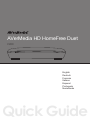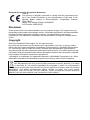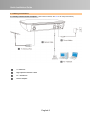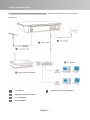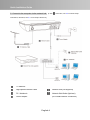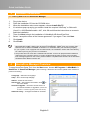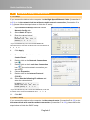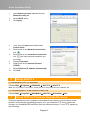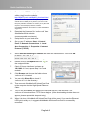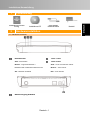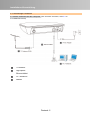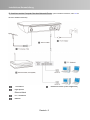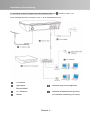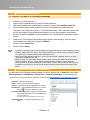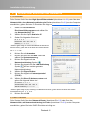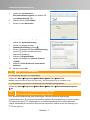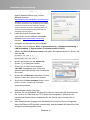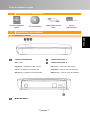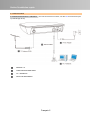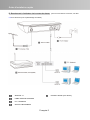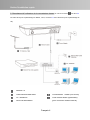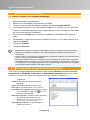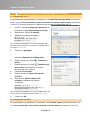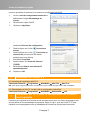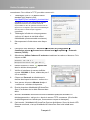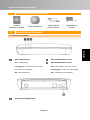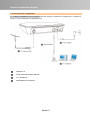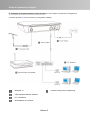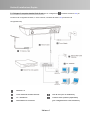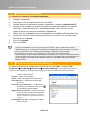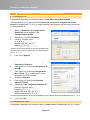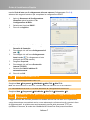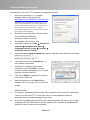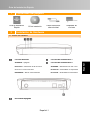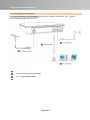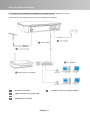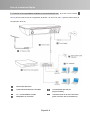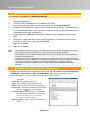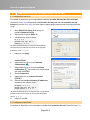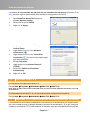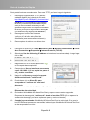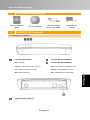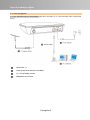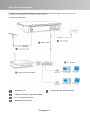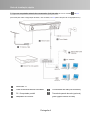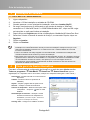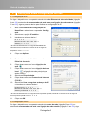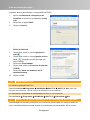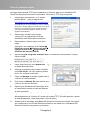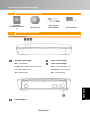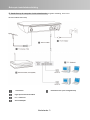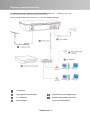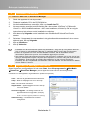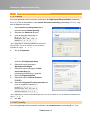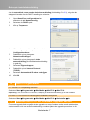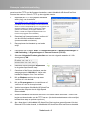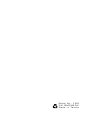Avermedia F200 specificazione
- Categoria
- Sintonizzatori TV per computer
- Tipo
- specificazione
La pagina si sta caricando...
La pagina si sta caricando...
La pagina si sta caricando...
La pagina si sta caricando...
La pagina si sta caricando...
La pagina si sta caricando...
La pagina si sta caricando...
La pagina si sta caricando...
La pagina si sta caricando...
La pagina si sta caricando...
La pagina si sta caricando...
La pagina si sta caricando...
La pagina si sta caricando...
La pagina si sta caricando...
La pagina si sta caricando...
La pagina si sta caricando...
La pagina si sta caricando...
La pagina si sta caricando...
La pagina si sta caricando...
La pagina si sta caricando...
La pagina si sta caricando...
La pagina si sta caricando...
La pagina si sta caricando...
La pagina si sta caricando...
La pagina si sta caricando...
La pagina si sta caricando...
La pagina si sta caricando...
La pagina si sta caricando...

Guida di Installazione Rapida
Italiano-1
1
Contenuto della confezione
Guida di
Installazione Rapida
CD di installazione
Cavo Ethernet
ad Alta Velocità
Alimentatore di
Corrente
2 Installazione Hardware
2.1 Panoramica Hardware
Spia LED Ethernet Spia Sintonizzatore 1 LED
OFF – Spegnimento Spia Sintonizzatore 2 LED
Lampeggiante – Controllo di rete / Errore di
OFF – Sintonizzatore non usato / errore
rete / Rete non funzionante
Lampeggiante – Scansione sintonizzatore
ON – Rete funzionante
ON – Trasmissione sintonizzatore
Accensione/Spegnimento
Inglese Tedesco Francese Italiano Spagnolo Portoghese Olandese Ελληνική

Guida di Installazione Rapida
Italiano-2
2.2 Esecuzione dei collegamenti
A. Collegare direttamente al computer (dopo aver eseguito correttamente il collegamento, consultare la
sezione 5.1 per le istruzioni di configurazione IP)
Antenna TV
Cavo Ethernet ad Alta Velocità
PC / Notebook
Alimentatore di Corrente

Guida di Installazione Rapida
Italiano-3
B. Collegare al computer tramite il router di rete(dopo aver eseguito correttamente il collegamento,
consultare la sezione 5.2 per le istruzioni di configurazione DHCP)
Antenna TV Router di rete (non in dotazione)
Cavo Ethernet ad Alta Velocità
PC / Notebook
Alimentatore di Corrente

Guida di Installazione Rapida
Italiano-4
C. Collegare il computer tramite l'hub di rete (se con collegamento , consultare la sezione 5.2 per
le istruzioni di configurazione DHCP; in caso contrario, consultare la sezione 5.1 per istruzioni di
configurazione IP)
Antenna TV
Cavo Ethernet ad Alta Velocità
Hub di rete (non in dotazione)
PC / Notebook
Presa di rete a parete (Opzionale)
Alimentatore di Corrente
(per collegamento di rete all'esterno)

Guida di Installazione Rapida
Italiano-5
3 Installazione software
3.1 Installazione di AVerTV 6 e HomeFree Manager
1. Collegare il dispositivo.
2. Posizionare il CD di installazione nel drive CD-ROM.
3. Quando appare la schermata principale di installazione, scegliere Installare AVerTV.
4. Nel caso in cui compaia una finestra che indica la necessità di installare i file richiesti
“WinPcap” o “Microsoft Visual C++ 2008 Redistributable –x86”, fare clic su OK e
seguire le istruzioni a video per completare l'installazione.
5. Quindi, fare clic su Avanti per avviare l'installazione di AVerMedia HD HomeFree Duet.
6. Selezionare "Accetto i termini dell'accordo di licenza" nel caso in cui si sia d'accordo.
Quindi fare clic su Avanti.
7. Fare clic su Installa.
8. Fare clic su Fine.
z Generalmente DirectX 9.0c o le versioni successive vengono installati automaticamente durante il
processo di installazione se non vengono trovati sul computer. Per il corretto funzionamento
dell’utilità software TV, accertarsi che sul sistema sia installato DirectX 9.0c o versione successiva.
z Se nel vostro sistema non è installato Acrobat Reader, l’installazione verrà annullata.
z Il prodotto non viene fornito con un software per decoder DVD. Se gli utenti possono
presincronizzare un DVD o dei file video MPEG-2 sul computer non c’è alcuna necessità di installare
un decoder DVD. Comunque se sullo schermo compare un messaggio di Errore Decodificazione si
prega di installare un decoder DVD compatibile attraverso il sito Windows® XP Media Center
Edition Partners.
4 Panoramica HomeFree Manager
Per aprire lo strumento di configurazione HomeFree, dal menu Start , scegliere Tutti i
Programmi Æ AverMedia Æ HomeFree Æ HomeFree Manager.
(Al termine della scansione,
nel caso in cui il dispositivo non venga trovato si prega di verificare che sia accesso, quindi riprovare).
z Scansione – Scegliere per eseguire una nuova
scansione del dispositivo.
z Lingua – Selezionare la lingua UI.
z Aiuto – Andare alla pagina web di aiuto online.
z Informazioni su – Verificare la versione dello
strumento.
z Informazioni sul dispositivo. – Visualizzare le
informazioni sul dispositivo. Fare clic su
per visualizzare ulteriori dettagli.
z Aggiornamento Firmware – Verificare la versione
attuale del firmware del proprio dispositivo
oppure aggiornarla. (Si prega di consultare la
sezione 7. Problemi con aggiornamento firmware e
soluzione)
z Configurazione di rete – Configurazione dell'IP
statico o DHCP.

Guida di Installazione Rapida
Italiano-6
5 Istruzioni per la Configurazione di Rete
5.1 Configurazione IP
Collegando il dispositivo al computer tramite il Cavo Ethernet ad Alta Velocità
(Collegamento A in 2.2) oppure tramite l'hub di rete ma senza il collegamento di rete
esterno (Collegamento C in 2.2), si prega di attenersi alle seguenti istruzioni per completare
la configurazione IP.
1. Aprire lo Strumento di Configurazione
HomeFree quindi scegliere il tab
Configurazione di Rete .
2. Selezionare l'opzione IP Statico .
3. Inserire i seguenti valori:*
IP : 2 · 3 · 4 · 5
Netmask : 255 · 255 · 255 · 0
Gateway : 2 · 3 · 4 · 6
*Usando contemporaneamente un secondo AVerMedia HD
HomeFree Duet, inserire i valori IP del secondo dispositivo
come 2 · 3 · 4 · 8
4. Fare clic su Applica.
5. Quindi, fare clic sul tasto Start e scegliere
Pannello di Controllo.
6. Fare doppio clic sull'icona Collegamenti di
rete
.
7. Fare doppio clic sull'icona Collegamento
Area Locale
(il collegamento di rete
principale che si sta usando).
8. Scegliere Proprietà.
9. Fare doppio clic sull'icona Protocollo
Internet (TCP/IP).
10. Selezionare Usa il seguente indirizzo IP e
inserire i seguenti valori*:
indirizzo IP: 2 · 3 · 4 · 7
Subnet mask : 255 · 255 · 255 · 0
Gateway preimpostato: 2 · 3 · 4 · 6
*Usando contemporaneamente un secondo PC/Notebook, inserire i valori IP del secondo PC/Notebook come 2 · 3 · 4 · 9
11. Fare clic su OK.
5.2 Configurazione DHCP
Collegando il dispositivo al computer tramite il router di rete (Collegamento B in 2.2) oppure

Guida di Installazione Rapida
Italiano-7
tramite l'hub di rete con il collegamento alla rete esterna (Collegamento C in 2.2),
attenersi alle seguenti istruzioni per completare la configurazione DHCP.
1. Aprire lo Strumento di Configurazione
HomeFree quindi scegliere il tab
Configurazione di Rete .
2. Selezionare l'opzione DHCP .
3. Fare clic su Applica.
4. Quindi, fare clic sul tasto Start e scegliere
Pannello di Controllo.
5. Fare doppio clic sull'icona Collegamenti di
rete
.
6. Fare doppio clic sull'icona Collegamento
Area Locale
(il collegamento di rete
principale che si sta usando).
7. Scegliere Proprietà.
8. Fare doppio clic sull'icona Protocollo
Internet (TCP/IP).
9. Selezionare Ottieni indirizzo IP
automaticamente.
10. Fare clic su OK.
6 Utilizzo di AVerTV 6
6.1 Attivazione dell'applicazione AVerTV 6
Scegliere Start ÆProgrammi Æ AVerMedi a Æ AVerTV 6 Æ AVerTV 6.
Nota: Per ulteriori istruzioni su AVerTV 6, consultare il Manuale dell'Utente nel CD di installazione.
6.2 Disinstallazione di AVerTV 6 e dello Strumento di Configurazione HomeFree
Scegliere Start Æ Programmi Æ AVerMedi a Æ AVerTV 6 Æ Uninstaller ÆSì.
7
Utilizzo di TFTP per il Ripristino dell'Aggiornamento
Firmware
L'aggiornamento del firmware potrebbe non andare a buon fine nel caso in cui l'operazione
venga interrotta per un qualsiasi motivo, come ad esempio un'interruzione di corrente in fase
di aggiornamento. In questo caso sarà necessario servirsi dello strumento TFTP per
ripristinare il firmware, di modo che AVerMedia HD HomeFree Duet possa funzionare

Guida di Installazione Rapida
Italiano-8
correttamente. Per usare TFTP attenersi alle seguenti istruzioni:
1. Scaricare lo strumento TFTP (tftpd32
standard edition (zip)) dal sito web:
http://tftpd32.jounin.net/tftpd32_download.html
(AVerMedia non è responsabile dei software di terzi e non si
assume responsabilità di alcun tipo relativamente all'uso che
farete di questo software di terze parti e non fornisce alcuna
garanzia relativamente al software di cui in oggetto, a
prescindere dal fatto che sia incluso/scaricato con il Prodotto o
sotto suggerimento di AVerMedia).
2. Scaricare il file del firmware “vmlinux.ub”dal
sito web ufficiale AVerMedia
(www.avermedia.com/avertv).
3. Scompattare il file sul disco fisso.
4. Impostare l'indirizzo IP: Avvio Æ Pannello di
Controllo Æ Collegamenti di Rete Æ
Collegamento Area Locale Æ Proprietà Æ
Protocollo Internet (TCP/IP).
5. Selezionare Usa il seguente indirizzo IP e inserire i seguenti valori. Quindi fare clic su OK.
indirizzo IP: 192 · 168 · 0 · 1
Subnet mask : 255 · 255 · 255 · 0
6. Fare doppio clic sull'icona tftpd32.exe
nella cartella scompressa.
7. Verificare se Interfacce Server viene
visualizzato come 192.168.0.1. In caso
contrario, ripetere i passaggi da 3 a 5, quindi
eseguire una nuova verifica.
8. Fare clic su Sfoglia e scegliere la cartella in
cui si trova “vmlinux.ub”.
9. Sarà possibile fare clic su Show Dir per
verificare che il file “vmlinux.ub” si trovi nella
cartella.
10. Quindi, collegare AVerMedia HD HomeFree Duet al computer tramite il Cavo Ethernet
ad Alta Velocità.
11. Accendere il
AVerMedia HD HomeFree Duet e attendere alcuni secondi. Il download
“vmlinux.ub” dal server TFTP inizia. (Nel caso in cui non appaia la finestra di
download, ripetere questo passaggio e riprovare).
12. Al termine, AVerMedia HD HomeFree Duet sarà reimpostato. Nel caso in cui si veda
unicamente la SPIA LED Ethernet accesa, significa che il ripristino di AVerMedia HD
HomeFree Duet è avvenuto con successo.
La pagina si sta caricando...
La pagina si sta caricando...
La pagina si sta caricando...
La pagina si sta caricando...
La pagina si sta caricando...
La pagina si sta caricando...
La pagina si sta caricando...
La pagina si sta caricando...
La pagina si sta caricando...
La pagina si sta caricando...
La pagina si sta caricando...
La pagina si sta caricando...
La pagina si sta caricando...
La pagina si sta caricando...
La pagina si sta caricando...
La pagina si sta caricando...
La pagina si sta caricando...
La pagina si sta caricando...
La pagina si sta caricando...
La pagina si sta caricando...
La pagina si sta caricando...
La pagina si sta caricando...
La pagina si sta caricando...
La pagina si sta caricando...
La pagina si sta caricando...
La pagina si sta caricando...
La pagina si sta caricando...

Model No.: F200
P/N 300AF200-DJL
Made in Taiwan
-
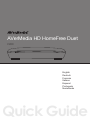 1
1
-
 2
2
-
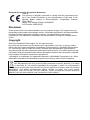 3
3
-
 4
4
-
 5
5
-
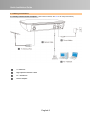 6
6
-
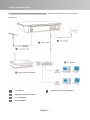 7
7
-
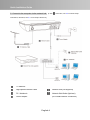 8
8
-
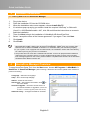 9
9
-
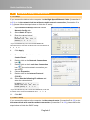 10
10
-
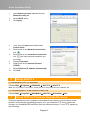 11
11
-
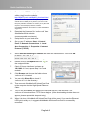 12
12
-
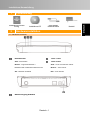 13
13
-
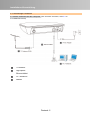 14
14
-
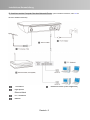 15
15
-
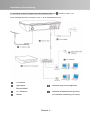 16
16
-
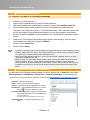 17
17
-
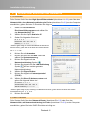 18
18
-
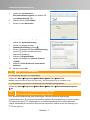 19
19
-
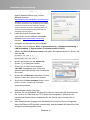 20
20
-
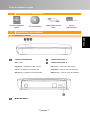 21
21
-
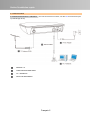 22
22
-
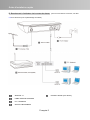 23
23
-
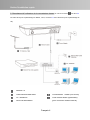 24
24
-
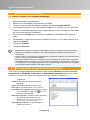 25
25
-
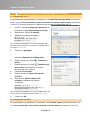 26
26
-
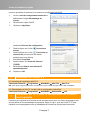 27
27
-
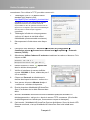 28
28
-
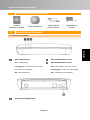 29
29
-
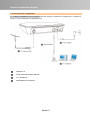 30
30
-
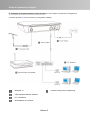 31
31
-
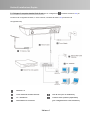 32
32
-
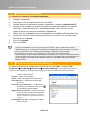 33
33
-
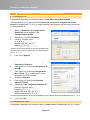 34
34
-
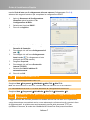 35
35
-
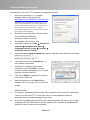 36
36
-
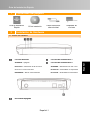 37
37
-
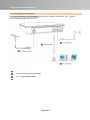 38
38
-
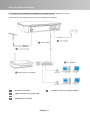 39
39
-
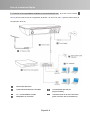 40
40
-
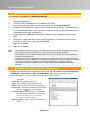 41
41
-
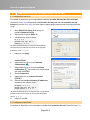 42
42
-
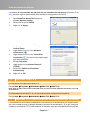 43
43
-
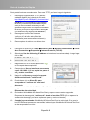 44
44
-
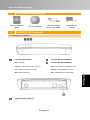 45
45
-
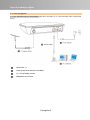 46
46
-
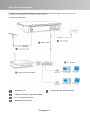 47
47
-
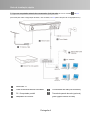 48
48
-
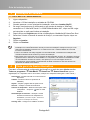 49
49
-
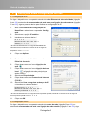 50
50
-
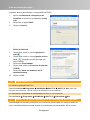 51
51
-
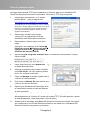 52
52
-
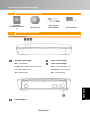 53
53
-
 54
54
-
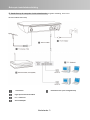 55
55
-
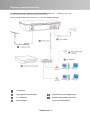 56
56
-
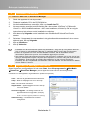 57
57
-
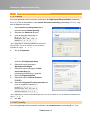 58
58
-
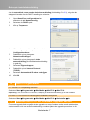 59
59
-
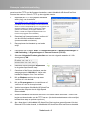 60
60
-
 61
61
-
 62
62
-
 63
63
-
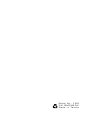 64
64
Avermedia F200 specificazione
- Categoria
- Sintonizzatori TV per computer
- Tipo
- specificazione
in altre lingue
- English: Avermedia F200 Specification
- français: Avermedia F200 spécification
- español: Avermedia F200 Especificación
- Deutsch: Avermedia F200 Spezifikation
- Nederlands: Avermedia F200 Specificatie
- português: Avermedia F200 Especificação
Documenti correlati
-
Avermedia TD310 Guida Rapida
-
Avermedia AVERTV VOLAR HD A835 Manuale del proprietario
-
Avermedia A820 specificazione
-
Avermedia DVD EZMaker 7 Quick Installation Manual
-
Avermedia AVerLife XVision HD Manuale utente
-
Avermedia AVerLife Extreme Vision specificazione
-
Avermedia AVerTV Mobile-Android Guida d'installazione
-
Avermedia CV710 Guida Rapida
-
Avermedia ER130-tv Manuale utente
-
Avermedia extremecap u3 C877 Istruzioni per l'uso